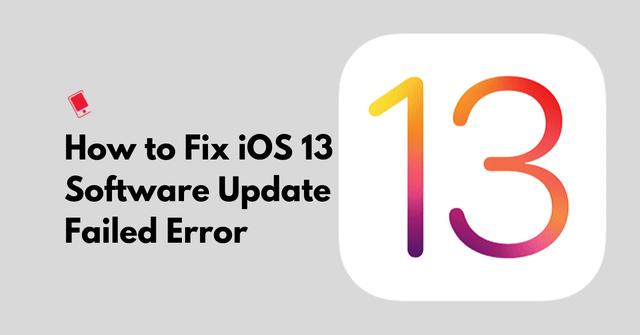
如果由于“软件更新失败:下载iOS 13时发生错误”错误而无法安装刚刚发布的用于检查新的暗模式功能的iOS 13更新,那么我可以理解这种挫败感。但幸运的是,有些解决方案可以尝试修复某些用户报告的iOS 13软件更新失败错误。
解决iPhone 13软件失败的4种方法
以下是修复您在iPhone,iPad或iPod touch上遇到的iOS 13软件更新失败错误的4种方法。
1.再试一次
你可能已经尝试了好几次了。出现错误弹出窗口时,系统将提示您选择“关闭”和“设置”两个选项。按关闭按钮退出错误消息,等待几分钟,然后再从设置>常规>软件更新继续安装iOS 13 。
2.再等一会儿再等几个小时
当向公众发布新的iOS固件时,数百万iOS用户正在尝试立即下载并安装它。Apple服务器上的大量流量意味着它有时无法跟上一些请求。因此,最好再次尝试几小时或几天,因为服务器上的负载会减少。
3.使用iTunes更新到iOS 13
如果上述解决方案均不适合您,请考虑通过计算机上的iTunes更新到iOS 13。您所要做的就是将设备插入计算机,启动iTunes,然后单击摘要选项卡中的更新按钮。
4.手动安装iOS 13更新
作为最后的手段,您可以手动为iOS设备下载iOS 13 IPSW固件文件,并使用它来更新您的设备。这通常可以解决问题,因为您不再依赖Apple的服务器来下载固件文件。
建议高级用户使用此方法,因为它要求您使用iTunes手动更新到iOS 13。如果您是普通用户,那么在再次尝试更新之前,您最好等几个小时。否则,请按照以下步骤使用IPSW下载并安装iOS 13:
第1步:进入我们的iOS 13下载页面,下载适用于iPhone的iOS 13 IPSW文件。
步骤2: 将iPhone,iPad或iPod Touch连接到计算机并启动iTunes。
第3步:转到iTunes的“摘要”选项卡。
步骤4:按住Windows上的Shift键或Mac上的Alt / Option键,然后单击“恢复iPhone”按钮
步骤5:浏览并选择之前下载的iOS 13 IPSW文件。
iTunes现在将开始在您的设备上安装iOS 13。完成此过程后,您可以从备份还原以获取所有数据和文件。
这些是解决您的设备上的iOS 13软件更新失败错误并下载并成功安装的一些解决方案。请在下面的评论中告诉我们。















- ALTER TABLE 语句 (3)...)



